- Prehliadač Chrome má funkciu, ktorá mu umožňuje zaznamenávať údaje, ktoré používate na prihlásenie na webové stránky, takže ich nemusíte zapisovať vždy.
- Ak chcete v Chrome vymazať automatické dopĺňanie jedného webu, môžete podľa našich pokynov odstrániť niektoré konkrétne údaje.
- Nájdete tu tiež niekoľko užitočných Chrome vymazáva návrhy automatického dopĺňania, aby vymazal všetky vaše nedávne vstupy, nenechajte si ich ujsť!
- Ak neviete, ako vymazať údaje automatického dopĺňania v prehliadači Chrome, použite klávesovú skratku a celý postup si prečítajte náš článok.
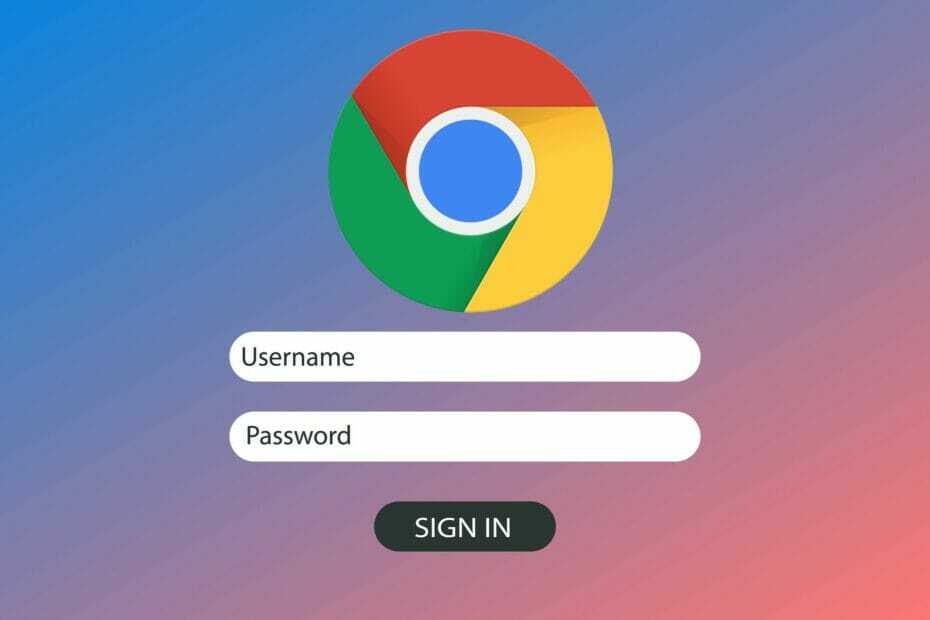
- Ľahká migrácia: pomocou aplikácie Opera Assistant môžete prenášať údaje o ukončení, napríklad záložky, heslá atď.
- Optimalizujte využitie zdrojov: vaša pamäť RAM sa využíva efektívnejšie ako Chrome
- Vylepšené súkromie: integrovaná bezplatná a neobmedzená sieť VPN
- Žiadne reklamy: vstavaný blokovanie reklám urýchľuje načítanie stránok a chráni pred ťažbou dát
- Stiahnite si Opera
Veľa webové prehliadače použitie automatické vyplnenie dátová funkcia, ktorá zobrazuje všetky vaše posledné vstupy. Takto môžete vidieť všetky svoje predchádzajúce vstupy a vyberať ich z ponuky, čím sa urýchli celý proces.
Aj keď je táto funkcia užitočná, bude v zozname citlivé informácie napríklad vaša e-mailová adresa. Našťastie existuje spôsob, ako chrániť vaše citlivé údaje, a preto vám dnes ukážeme, ako ich odstrániť automatické vyplnenie dáta v Chrome.
Ako zmažem automatické vyplnenie údaje v Chrome vo Windows 10? Najrýchlejší spôsob je vymazať údaje o prehliadaní z nastavení prehliadača Chrome. Prehliadač Chrome pomocou automatického dopĺňania šetrí čas pri vkladaní prihlasovacích údajov a ďalších osobných údajov.
Potom môžete konkrétne odstrániť automatické vyplnenie údaje alebo použite možnosť Spravovať heslá. Ak sa chcete dozvedieť, ako to urobiť, skontrolujte kroky uvedené nižšie.
Rýchly tip:
Ak potrebujete z bezpečnostných dôvodov vymazať svoje údaje automatického dopĺňania, mali by ste prehliadač úplne nahradiť bezpečnejšou alternatívou.
Prichádza Opera, webový prehliadač vyrobený pomocou rovnakého nástroja Chromium ako Chrome, ale s väčším dôrazom na bezpečnosť.
To má formu blokovania reklám, blokovania sledovania a čo je najdôležitejšie VPN že nemá žiadny dopravný limit.
Vďaka týmto nástrojom sa nemusíte obávať ani kryptomeny alebo odstránenia údajov automatického dopĺňania, pretože všetko bude v bezpečí.

Opera
Navštívte všetky svoje obľúbené webové stránky bez obáv z krádeže prihlasovacích údajov vďaka tomuto webovému prehliadaču, ktorý sa viac ako čokoľvek iné zameriava na bezpečnosť.
Navštíviť webovú stránku
Ako odstránim údaje automatického dopĺňania v prehliadači Chrome?
- Vymazať údaje prehliadania
- Odstráňte konkrétne údaje automatického dopĺňania
- Použite klávesovú skratku
- Použite možnosť Automatické dopĺňanie hesiel
1. Vymazať údaje prehliadania
- Kliknite na ikonu Ponuka tlačidlo (3 zvislé bodky) v pravom hornom rohu a zvoľte nastavenie z ponuky.

- Posuňte sa úplne dole a vyberte si Ukázať pokročilé nastavenia.

- Prejdite na ikonu Ochrana osobných údajova kliknite na ikonu Vymazať údaje prehliadania tlačidlo.

- Nezabudnite iba skontrolovať Automatické vyplnenie údajov formulára v časti Rozšírené.
- V Vymazajte nasledujúce položky od V ponuke vyberte požadované časové obdobie. Ak chcete vymazať všetky údaje automatického dopĺňania, vyberte možnosť začiatku času.
- Nakoniec kliknite na ikonu Vymazať údaje prehliadania tlačidlo na úplné odstránenie údajov automatického dopĺňania.
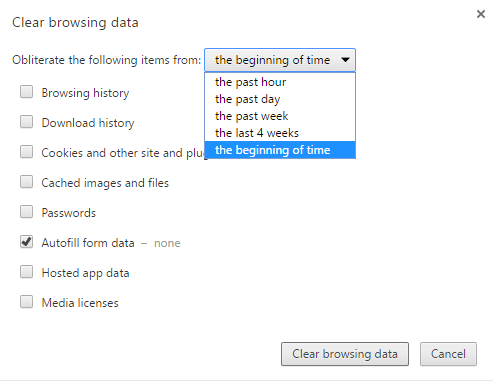
Odstránenie údajov automatického dopĺňania v prehliadači Chrome je dosť jednoduché a môžete to urobiť vymazaním údajov prehliadania. Musíme spomenúť, že táto metóda odstráni všetky údaje automatického dopĺňania, takže to majte na pamäti.
Ako vidíte, odstraňovanie automatické vyplnenie údaje z prehliadača Chrome pomocou tejto metódy sú celkom jednoduché. Aj keď je táto metóda jednoduchá, ponúka veľmi obmedzené možnosti.
Nemôžete odstrániť konkrétne automatické vyplnenie údaje a môžete ich iba vymazať automatické vyplnenie údaje za poslednú hodinu, deň alebo týždeň. K dispozícii je tiež možnosť odstránenia automatické vyplnenie údaje za posledné 4 týždne alebo všetky automatické vyplnenie údaje.
Táto metóda je užitočná, ale ponúka obmedzené možnosti odstránenia údajov.
2. Odstráňte konkrétne údaje automatického dopĺňania
- Otvor nastavenie tab. Ďalšie pokyny, ako to urobiť, nájdete v krokoch 1 a 2 z predchádzajúceho riešenia.
- Po otvorení nastavení prejdite na ikonu Automatické vyplnenie oddiel.
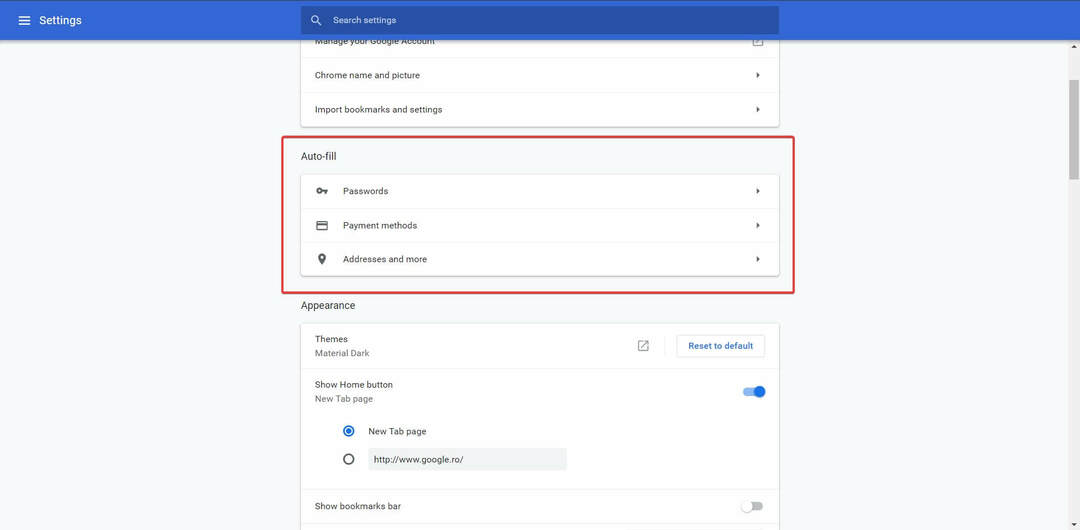
- Teraz by ste mali vidieť svoje automatické vyplnenie (Heslá, spôsoby platby a adresy).
- V každej časti má každý záznam na konci 3 zvislé bodky. Kliknite na ne a vyberte si Odstrániť.
- Zopakujte predchádzajúci krok pre všetky automatické dopĺňanie položky, ktoré chcete odstrániť.
Spustením skenovania systému odhalíte potenciálne chyby

Stiahnite si Restoro
Nástroj na opravu PC

Kliknite Spustite skenovanie nájsť problémy so systémom Windows.

Kliknite Opraviť všetko opraviť problémy s patentovanými technológiami.
Spustite program PC Scan s nástrojom Restoro Repair Tool a vyhľadajte chyby, ktoré spôsobujú problémy so zabezpečením a spomalenia. Po dokončení skenovania proces opravy nahradí poškodené súbory novými súbormi a komponentmi systému Windows.
Aj keď je predchádzajúca metóda jednoduchá a rýchla, niektorí používatelia uprednostňujú pokročilejší prístup. Ak chcete vidieť svoje automatické vyplnenie údaje a vyberte, ktorú položku chcete odstrániť.
Ako vidíte, táto metóda vám umožňuje zobraziť konkrétne informácie skôr, ako ich odstránite. To je celkom užitočné, ak chcete z nastavení automatického dopĺňania odstrániť iba určité položky.
Ak však chcete rýchlo odstrániť všetky položky automatického dopĺňania, odporúčame vám použiť predchádzajúcu metódu.
3. Použite klávesovú skratku

- Prejdite na web, ktorý vám ponúka návrhy automatického dopĺňania.
- Kliknite na vstupné pole a začnite zadávať svoj vstup.
- Keď sa zobrazí návrh, pomocou klávesov so šípkami vyberte vstup, ktorý chcete odstrániť.
- Teraz stlačte Ctrl + Delete alebo Shift + Delete skratka. Týmto odstránite daný záznam z automatické vyplnenie Návrhy.
- Opakujte predchádzajúci krok pre všetky položky, ktoré chcete odstrániť.
Jedným z najjednoduchších spôsobov, ako odstrániť určité položky automatického dopĺňania z prehliadača Chrome, je použitie a klávesnica skratka. Táto metóda je dosť jednoduchá, pretože nevyžaduje zmenu žiadnych nastavení.
Musíme spomenúť, že toto riešenie je dosť jednoduché, vyžaduje však odstránenie automatické dopĺňanie položky ručne. Okrem manuálneho odstránenia budete musieť navštíviť konkrétny web, kde môžete vymazať položky automatického dopĺňania.
To nie je problém, ak chcete odstrániť záznamy pre web alebo dva, ale ak máte viac webov a viac záznamov, možno budete chcieť použiť pokročilejšie riešenie.
4. Použite možnosť Automatické dopĺňanie hesiel
- Otvorte Chrome Nastavenie.
- Ísť do Automatické vyplnenie oddiel.
- Kliknite na Heslá.
- Zobrazí sa zoznam všetkých uložených hesiel. Vyberte požadovanú položku automatického dopĺňania, ktorú chcete odstrániť, a kliknutím na 3 bodky na konci položky získate ďalšie podrobnosti alebo ju odstráňte.
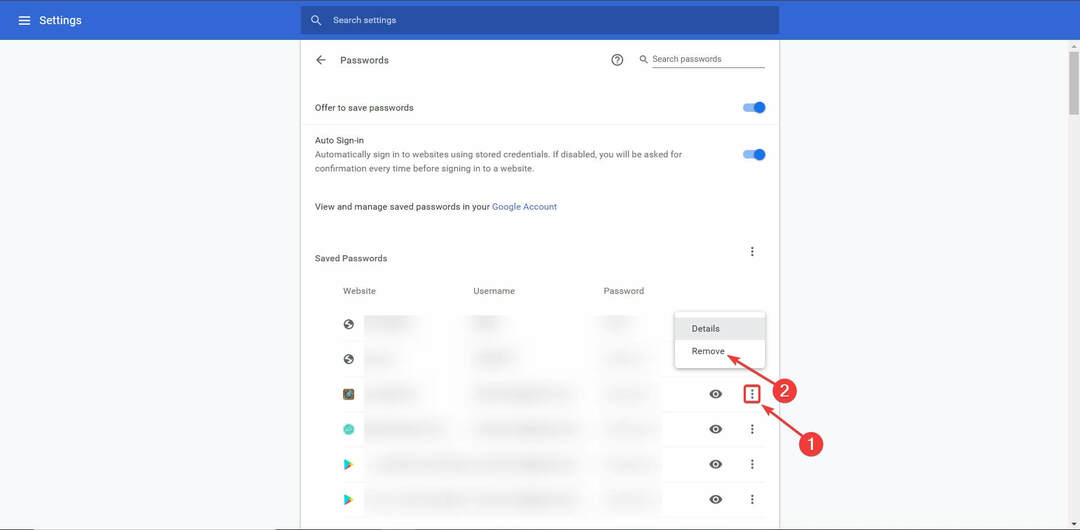
- Zopakujte predchádzajúci krok pre všetky položky automatického dopĺňania, ktoré chcete odstrániť.
Rovnako ako mnoho iných prehľadávače, Chrome si môže uložiť vaše heslá a umožní vám rýchle prihlásenie na vaše obľúbené webové stránky. To je celkom užitočné, ak tak neurobíte zdieľajte svoj počítač so systémom Windows 10 s ostatnými.
Ak ho zdieľate so svojimi spolubývajúcimi alebo priateľmi, možno bude potrebné odstrániť vaše údaje automatického dopĺňania. Toto je jednoduchý proces a môžete ho vykonať podľa vyššie uvedených krokov.
Máte tiež možnosť zvoliť si, či Chrome ukladá heslá alebo nie, alebo či sa budete automaticky podpisovať na weboch, ktoré majú vaše informácie o automatickom vyplňovaní.
Táto metóda je celkom jednoduchá a umožňuje vám zobraziť zoznam hesiel a účtov, ktoré máte uložené v prehliadači Google Chrome.
To je celkom užitočné, ak chcete odstrániť určité účty, ako napríklad váš Facebook alebo bankový účet z prehliadača Chrome, čím sa zabráni neoprávnenému prístupu k nemu.
Údaje automatického dopĺňania v Chrome v systéme Windows 10 môžu byť užitočné, ak chcete znova vykonať určité vyhľadávania alebo ak chcete rýchlo zadať svoju adresu alebo prihlasovacie údaje.
Ak zdieľate počítač so systémom Windows 10 s niekým iným alebo máte obavy o svoje súkromie alebo bezpečnosť, môžete údaje automatického dopĺňania ľahko odstrániť pomocou ktoréhokoľvek z našich riešení.
Nezabudnite na ďalšie otázky alebo možné riešenia v sekcii komentárov nižšie.
 Stále máte problémy?Opravte ich pomocou tohto nástroja:
Stále máte problémy?Opravte ich pomocou tohto nástroja:
- Stiahnite si tento nástroj na opravu PC hodnotené Skvelé na TrustPilot.com (sťahovanie sa začína na tejto stránke).
- Kliknite Spustite skenovanie nájsť problémy so systémom Windows, ktoré by mohli spôsobovať problémy s počítačom.
- Kliknite Opraviť všetko opraviť problémy s patentovanými technológiami (Exkluzívna zľava pre našich čitateľov).
Restoro bol stiahnutý používateľom 0 čitateľov tento mesiac.
![Oprava: LastPass sa nevyplňuje automaticky [Chrome, Firefox]](/f/91d0eb6a55baa2ca0c576293fdadcd90.jpg?width=300&height=460)
![Ako vyčistiť údaje automatického dopĺňania v prehliadači Google Chrome [Jednoduchý sprievodca]](/f/77a755b90531cbc6b0182cc5b8c68cef.jpg?width=300&height=460)